اینستاگرام مکانی برای اشتراک گذاری عکس ها و تصاویر شماست. این با در نظر گرفتن رسانه های بصری توسعه یافته است و داشتن تصاویری چشم نواز برای دیده شدن در این سایت اجتماعی ضروری است. استوری گذاشتن راهی عالی برای اطلاع دادن به فالوورهایتان در زندگی شما است و اگر میخواهید بیش از یک تصویر را برای جذابتر کردن استوری خود آپلود کنید، ممکن است تعجب کنید که چگونه به پست اینستاگرام عکس اضافه کنیم. آموزش لایهبندی عکسها در استوری اینستاگرام میتواند راهی سرگرمکننده برای اشتراکگذاری خاطرات و برجسته کردن زندگی شما به روشی بصری محرک باشد. این روند خیلی سخت نیست، و ما در این مطلب از سلام دنیا شما را گام به گام راهنمایی خواهیم کرد تا نحوه گذاشتن چند عکس کنار هم در استوری اینستاگرام و ایجاد استوری جذاب و هیجان انگیز که برای شما و همچنین هرکس دیگری که با فید شما درگیر است، هیجان انگیز باشد. بیاموزید، با ما همراه باشید.
چگونه چندین عکس را به یک استوری اینستاگرام اضافه کنیم؟
قبل از پرداختن به موضوع نحوه همپوشانی عکس ها در استوری اینستاگرام، اگر یاد بگیرید چگونه چندین عکس را در استوری اینستاگرام قرار دهید مفید است. اگر اضافه کردن یک تصویر توجه جمعیت را به خود جلب کرد، تصور کنید اگر بیش از یک تصویر داشته باشید چه اتفاقی می افتد!روقتی می خواهید بدانید که چگونه چندین عکس را در استوری اینستاگرام با استفاده از لپ تاپ یا رایانه رومیزی به اشتراک بگذارید، باید این مراحل را دنبال کنید:
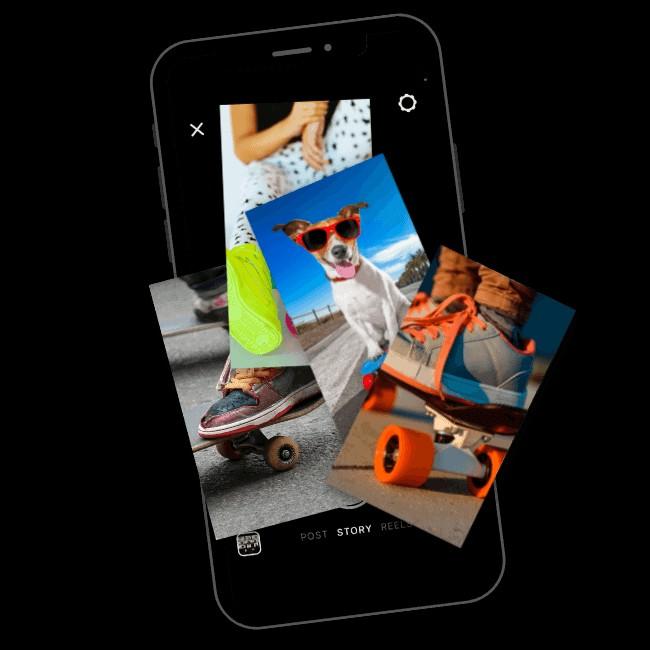
مرحله 1: وارد اکانت اینستاگرام خود شوید
اولین کاری که هنگام یادگیری نحوه ساخت استوری اینستاگرام با چندین عکس باید انجام دهید این است که وارد حساب کاربری خود شوید.
می توانید از هر مرورگری که بیشتر با آن راحت هستید استفاده کنید، سپس نام کاربری و رمز عبور خود را در صورت درخواست وارد کنید.
حتما بخوانید: رفع مشکل کپی رایت آهنگ (موزیک) در اینستاگرام و پاک نشدن پست
مرحله 2: استوری های خود را باز کنید
هنگامی که به حساب کاربری خود دسترسی پیدا کردید، هنگام پرسیدن نحوه قرار دادن چندین عکس در استوری اینستاگرام، باید روی گزینه Stories کلیک کنید.
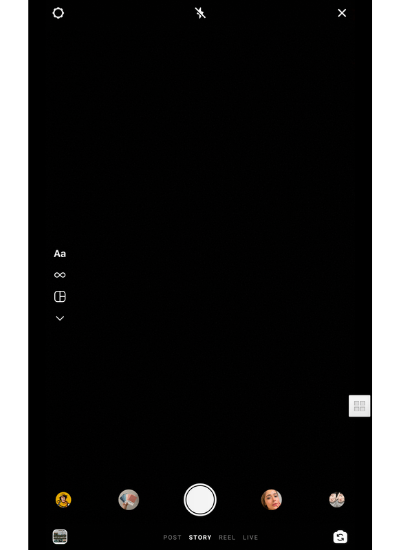
مرحله 3: روی نماد عکس ضربه بزنید
پس از باز شدن گزینه Stories، باید روی نماد عکس کلیک کنید.
مرحله 4: افزودن چند عکس را انتخاب کنید
مرحله بعدی نحوه اشتراک گذاری چندین عکس در استوری اینستاگرام، کلیک بر روی نماد چند عکس است. این به شما امکان می دهد بیش از یک تصویر را برای اشتراک گذاری با دیگران آپلود کنید.
مرحله 5: عکس های خود را اضافه کنید
هنگامی که نمی دانید چگونه یک استوری اینستاگرام با چندین عکس بسازید، پس از کلیک بر روی نماد چند عکس، باید انتخاب کنید که کدام عکس را می خواهید آپلود کنید.
بر روی آنها به ترتیبی که می خواهید ظاهر شوند کلیک کنید.
مرحله 6: استوری خود را به اشتراک بگذارید
پس از افزودن عکسهایی که میخواهید به اشتراک بگذارید، روی دکمه Story کلیک کنید تا تصاویر خود را با دیگران به اشتراک بگذارید.
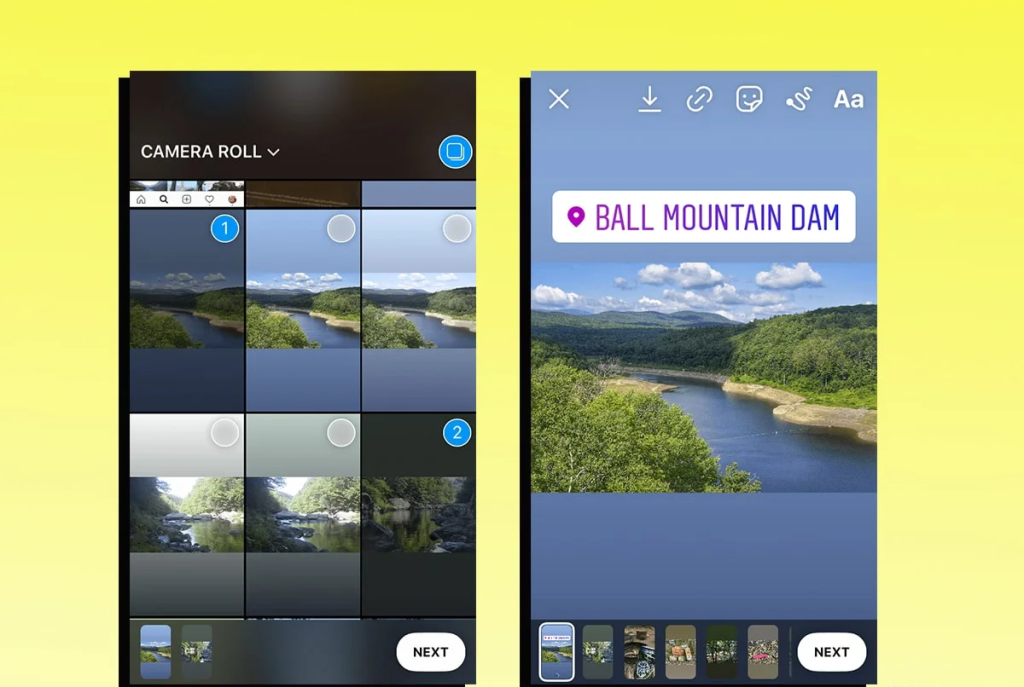
چگونه چندین عکس را به یک استوری اینستاگرام در اندروید اضافه کنیم
علاوه بر افزودن چندین عکس به حساب اینستاگرام خود در لپ تاپ یا دسکتاپ، ممکن است در مورد نحوه افزودن چندین عکس به یک استوری اینستاگرام در اندروید نیز کنجکاو باشید. اگر شما هم مانند اکثر مردم هستید، عکسهای شما در گوشی شما ذخیره میشوند، بنابراین این ممکن است بهترین راه برای افزودن تصاویر خود به اینستاگرام برای دیدن دیگران باشد.روقتی صحبت از استفاده از تلفن خود برای این فرآیند به میان میآید، این چیزی است که باید انجام دهید:
حتما بخوانید: آموزش ساخت استوری و ریلز جذاب اینستاگرام با اینشات
مرحله 1: برنامه اینستاگرام را باز کنید
به برنامه اینستاگرام خود ، در هر کجا که ممکن است در گوشی شما باشد، بروید و آن را باز کنید.
مرحله 2: استوری خود را باز کنید
پس از دسترسی به برنامه اینستاگرام، باید روی استوری خود کلیک کنید، که در بالای صفحه نمایش شما قابل مشاهده است.
مرحله 3: روی نماد عکس ضربه بزنید
در گوشه سمت چپ پایین صفحه نمایش خود، باید یک نماد عکس را ببینید. روی این کلیک کنید تا گالری گوشی شما باز شود.
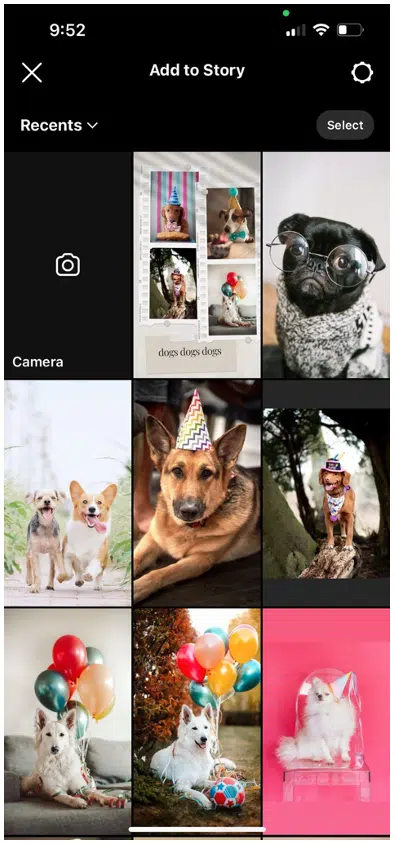
مرحله 4: بر روی Select کلیک کنید
این گزینه در گوشه سمت راست بالای صفحه نمایش شما یافت می شود. وقتی روی «select» کلیک میکنید، میتوانید تا 10 عکس از گالری خود به استوری اینستاگرام خود اضافه کنید
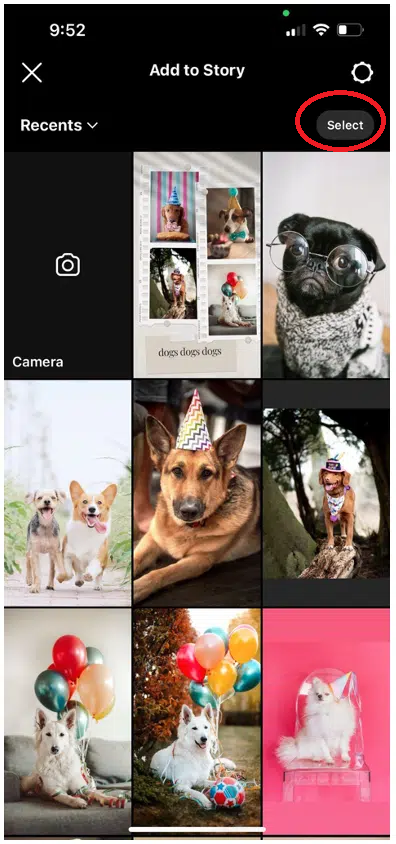
مرحله 5: روی فلش کلیک کنید
هنگامی که تصمیم گرفتید چه عکس هایی را می خواهید به استوری اینستاگرام خود اضافه کنید و روی آنها کلیک کردید، سپس روی دکمه فلش در پایین صفحه ضربه بزنید.
مرحله 6: اضافه کردن موارد اضافی (در صورت تمایل)
قبل از آپلود این تصاویر در اینستاگرام، این امکان را خواهید داشت که موارد اضافی را به تصاویر اضافه کنید. از جمله این موارد می توان به برچسب ها و متن ها اشاره کرد.
حتما بخوانید: فعال کردن زیرنویس در ریلز و استوری اینستاگرام
شما باید تصمیم بگیرید که چه چیزی تصاویر و استوری شما را برای دیگران جذاب می کند. اگر نمی خواهید مجبور نیستید در این مرحله شرکت کنید، اما می تواند استوری شما را منحصر به فردتر و خاص تر کند.
مرحله 7: به استوری خود پست کنید
وقتی کارتان تمام شد، از آنجایی که می خواهید این عکس ها را در استوری اینستاگرام خود پست کنید، این گزینه ای است که در پایین صفحه خود انتخاب می کنید.سپس می خواهید روی دکمه "اشتراک گذاری" کلیک کنید و تصاویر شما در این سایت رسانه اجتماعی آپلود می شوند. می توانید گزینه دوستان را نیز انتخاب کرده و استوری شما فقط برای دوستان خود به نمایش در بیاید.
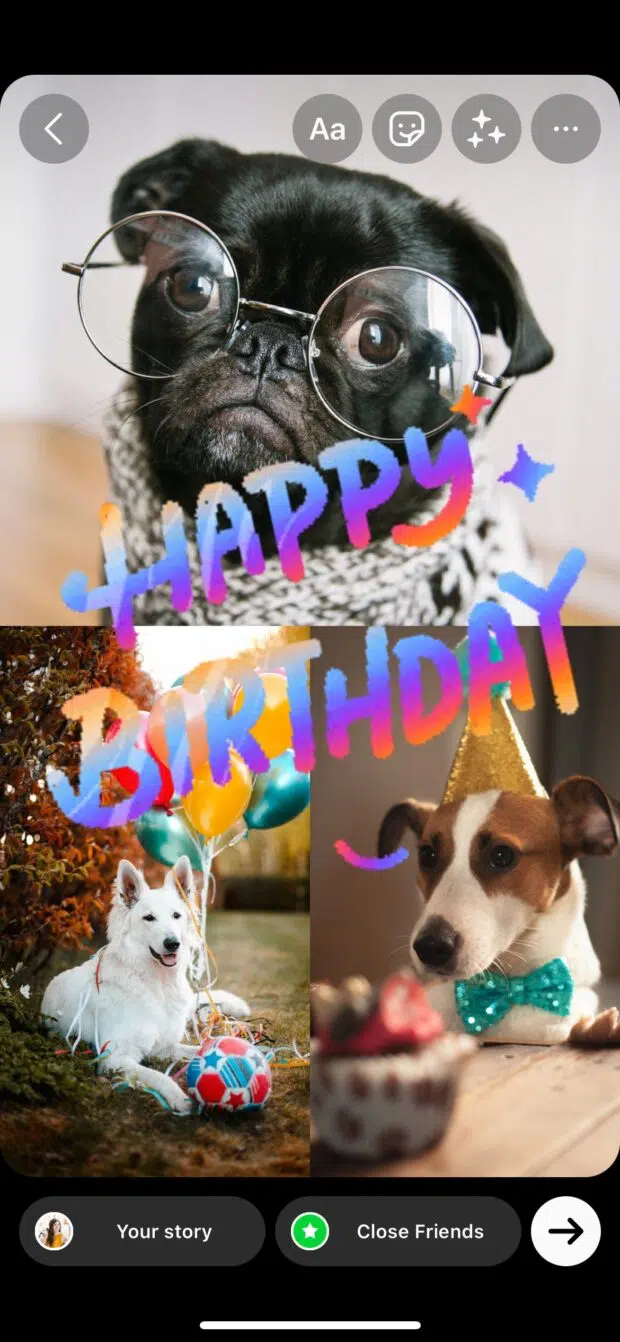
راه دیگری برای افزودن چندین عکس به استوری اینستاگرام
راه دیگر برای افزودن چندین عکس به استوری اینستاگرام استفاده از دکمه Layout در برنامه است. برای استفاده از این روش، باید مطمئن شوید که برنامه اینستاگرام شما باز است، سپس مراحل زیر را دنبال کنید:
مرحله 1: روی استوری خود کلیک کنید
روی نماد Story در بالای صفحه کلیک کنید.
مرحله 2: Layout را تغییر دهید
در سمت چپ صفحه، باید نماد Layout را ببینید. روی آن کلیک کنید. سپس، روی «تغییر شبکه» کلیک کنید و ببینید که کدام چیدمان برای شما و روشی که میخواهید عکسهایتان را به اشتراک بگذارید، بهتر عمل میکند.
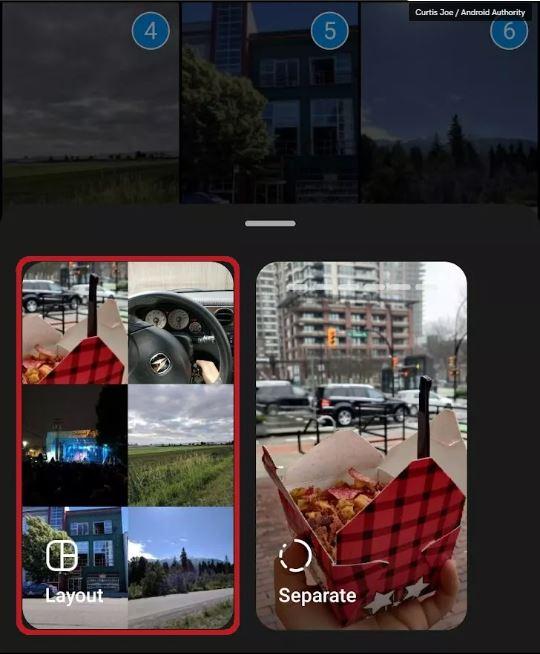
مرحله 3: عکس های خود را اضافه کنید
روی نماد عکس در گوشه سمت چپ پایین صفحه کلیک کنید و گالری خود را باز کنید. عکس هایی را که می خواهید به استوری خود اضافه کنید انتخاب کنید و روی آنها کلیک کنید.
مرحله 4: روی دکمه چک ضربه بزنید
پس از اتمام افزودن عکس ها به استوری خود، روی دکمه بررسی در پایین صفحه کلیک کنید.
حتما بخوانید: روش ذخیره آهنگ در اینستاگرام و اشتراک گذاری آن در ریلز
مرحله 5: اضافه کردن ویژگی های اضافی (در صورت تمایل)
هنگامی که کلاژ شما ایجاد شد، می توانید عناصر دیگری از جمله متن یا برچسب را به عکس اضافه کنید. اگر نمی خواهید آنها را اضافه کنید، اما اگر فکر می کنید که تصاویر را جذاب تر می کنند، از این روند لذت ببرید.
مرحله 6: استوری خود را به اشتراک بگذارید
پس از اتمام آپلود و افزودن ویژگیهای اضافی، روی دکمه Story در پایین صفحه کلیک کنید تا عکسهای خود را با دیگران به اشتراک بگذارید.
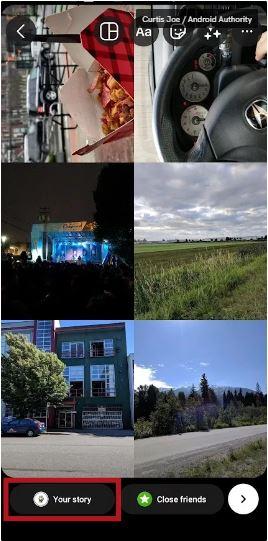
نحوه گذاشتن چند عکس کنار هم در استوری اینستاگرام
نحوه پوشش عکس ها در استوری اینستاگرام
دانستن اینکه چگونه چندین عکس را در استوری اینستاگرام خود آپلود کنید مفید است، اما اینکه بتوانید آنها را جابجا کنید و آنها را روی آنها قرار دهید تا خوب به نظر برسند، ارائه شما را به سطح جدیدی می برد. اگر میپرسید چگونه عکسها را در استوری اینستاگرام همپوشانی کنید، این کاری است که باید انجام دهید:
مرحله 1: برنامه اینستاگرام را باز کنید
اولین کاری که هنگام یادگیری نحوه همپوشانی عکس ها در استوری اینستاگرام باید انجام دهید، باز کردن برنامه اینستاگرام است.
مرحله 2: استوری خود را باز کنید
هنگامی که به حساب اینستاگرام خود دسترسی پیدا کردید، زمانی که میپرسید چگونه عکسها را در استوری اینستاگرام لایهبندی کنید، باید روی استوری خود کلیک کنید.
مرحله 3: روی نماد عکس ضربه بزنید
برای افزودن عکس اصلی، باید روی نماد عکس کلیک کنید.
مرحله 4: روی نماد استیکر ضربه بزنید
هنگامی که منوی عکس باز می شود، کاری که باید انجام دهید هنگام پرسیدن نحوه همپوشانی عکس ها در استوری اینستاگرام این است که روی نماد استیکر کلیک کنید.
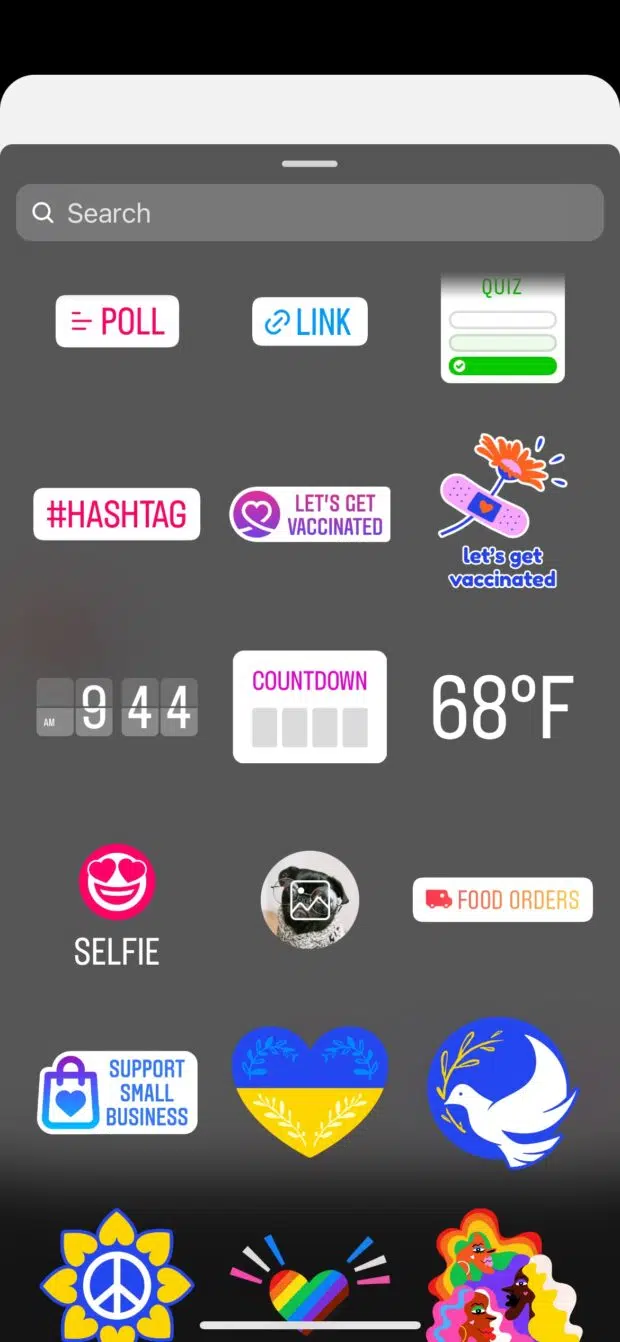
مرحله 5: یک عکس دیگر اضافه کنید
با کلیک بر روی نماد استیکر، منوی جدیدی در اینستاگرام باز می شود و باید در میان گزینه ها حرکت کنید تا عکس بعدی را که می خواهید به استوری خود اضافه کنید، پیدا کنید.
حتما بخوانید: آموزش اتصال و ادغام اکانت های اینستاگرام با 2 ترفند آسان
وقتی میپرسید چگونه عکسها را در استوری اینستاگرام لایهبندی کنید، دوباره روی نماد استیکر کلیک کرده و برای یافتن عکسها پیمایش کنید تا زمانی که همه تصاویری را که میخواهید در استوری خود قرار دهید.
مرحله 6: ویرایش های ساده انجام دهید
هنگامی که تمام عکسهایی را که میخواهید به استوری اینستاگرام خود اضافه کردید، میتوانید چند ویرایش ساده انجام دهید.
- برای تغییر مکان هر یک از عکسها، باید روی آنها کلیک کرده و آنها را به موقعیت جدید روی صفحه بکشید. این همچنین به شما این امکان را می دهد که تصمیم بگیرید کدام عکس را در بالای لایه های خود می خواهید.
- اگر میخواهید اندازه عکسهایتان را تغییر دهید، آنها را نیشگون میگیرید تا کوچکتر شوند و انگشتانتان را باز کنید تا بزرگتر شوند.
- در این مرحله، هنگام یادگیری نحوه همپوشانی عکسها در استوری اینستاگرام، میتوانید متن، موسیقی یا سایر افکتها را نیز به تصاویر خود اضافه کنید تا نمایش خود را برای بینندگان جذاب کنید.
مرحله 7: به استوری خود اضافه کنید
هنگامی که از ظاهر عکسهای روی همپوشیده خود راضی شدید، روی «story» کلیک کنید تا این مورد را به اینستاگرام خود اضافه کنید.
چگونه یک پوشش شفاف در استوری اینستاگرام خود داشته باشید
یکی دیگر از گزینه های لایه ای که ممکن است در نظر داشته باشید به استوری اینستاگرام خود اضافه کنید، یک پوشش شفاف است . برای رسیدن به این هدف، ابتدا باید از باز بودن اپلیکیشن اینستاگرام خود مطمئن شوید، سپس مراحل زیر را طی کنید:
مرحله 1: عکس خود را آپلود کنید
قبل از اضافه کردن یک پوشش شفاف، اولین کاری که باید انجام دهید این است که تصمیم بگیرید میخواهید این افکت را به کدام عکس (یا ویدیو) اضافه کنید. آن را در استوری اینستاگرام خود آپلود کنید.
مرحله 2: قلم را باز کنید
هنگامی که منوی ویرایش ظاهر می شود، در بالای صفحه خود، نمادهای مختلفی را مشاهده خواهید کرد. قلم را در گوشه بالا سمت راست جستجو کرده و روی آن کلیک کنید.
مرحله 3: نشانگر را انتخاب کنید
هنگامی که گزینه های مختلف قلم ظاهر می شوند، سپس می خواهید نشانگر دوم را از سمت چپ انتخاب کنید.
حتما بخوانید: آموزش تنظیم بروز رسانی خودکار اینستاگرام در اندروید و آیفون
مرحله 4: رنگ را انتخاب کنید
پس از کلیک بر روی نشانگر دوم از سمت چپ، مجموعه ای از انتخاب های رنگ در پایین صفحه ظاهر می شود. از آنجایی که می خواهید یک پوشش شفاف اضافه کنید، روی دایره ای که به نظر می رسد چیزی در آن نیست کلیک کنید.
مرحله 5: روی صفحه ضربه بزنید و نگه دارید
پس از انتخاب رنگ، باید انگشت خود را روی صفحه ضربه بزنید و نگه دارید. این یک پوشش شفاف به تصویر یا ویدیوی شما اضافه می کند.
مرحله 6: بخش هایی از Overlay را حذف کنید
اگر پس از افزودن همپوشانی تصمیم گرفتید که نمیخواهید کل تصویر شما را بپوشاند، سپس میتوانید روی قلم موی پاک کن ضربه بزنید.
- با استفاده از انگشت خود، پوشش شفاف را از هر قسمتی از عکس یا ویدیوی خود که نمیخواهید روی آن ظاهر شود، بردارید.
- امکان استفاده از این لایه شفاف عملاً نامحدود است. شما باید تصمیم بگیرید که چه چیزی به نظر شما بهترین است و سپس آن را روی عکس یا ویدیوی خود اعمال کنید. در صورت تمایل، حتی می توانید استیکر یا متن نیز اضافه کنید.
- افزودن این لایه شفاف می تواند عکس شما را از حالت معمولی به خارق العاده تبدیل کند و کمی ذوق هنری به آن ببخشد.
ایجاد یک استوری جذاب و هیجان انگیز
دلیلی وجود دارد که آنها می گویند یک تصویر 1000 کلمه ارزش دارد، و اگر به دنبال به اشتراک گذاری یک استوری با دیگران هستید، استفاده از اینستاگرام برای انتقال پیام شما مفید است. اگر بیش از یک عکس دارید که ماهیت روایت را به تصویر میکشد، آپلود همه آنها میتواند راهی سرگرمکننده و جذاب برای آگاه کردن مردم از آنچه اتفاق افتاده باشد باشد.
هنگامی که می خواهید مطمئن شوید عکس های شما به روشی جذاب قالب بندی شده اند، ممکن است تعجب کنید که چگونه عکس ها را در استوری اینستاگرام قرار دهید. اگر مراحل زیر را دنبال کنید، این فرآیند نسبتاً ساده است:
1. برنامه اینستاگرام را باز کنید
2. استوری های خود را باز کنید.
3. روی نماد عکس ضربه بزنید
4. روی نماد استیکر ضربه بزنید
5. یک عکس دیگر اضافه کنید
6. ویرایش های ساده انجام دهید
7. به استوری خود اضافه کنید.
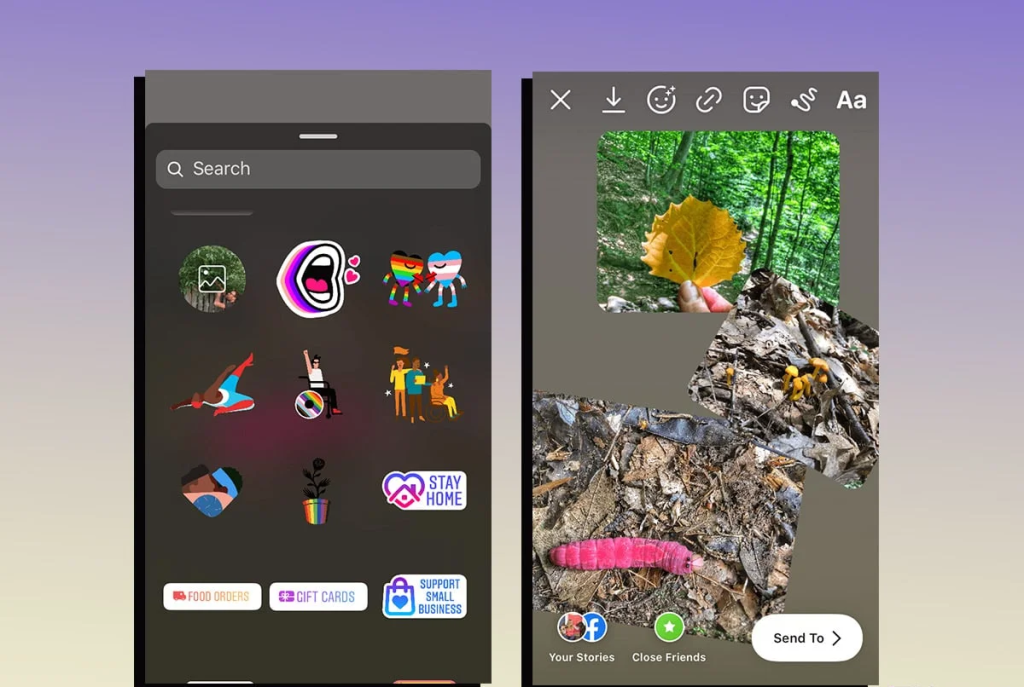
سخن آخر
با توجه به نکاتی که در این مطلب در خصوص نحوه قرار دادن چندین عکس به صورت استوری در برنامه اینستاگرام امیدواریم از این مطلب استفاده و لذت برده باشید.
مقالات مرتبط:
روش اشتراک گذاری عکس پست و استوری اینستاگرام در واتساپ
روش ذخیره و دانلود استوری دیگران در اینستاگرام

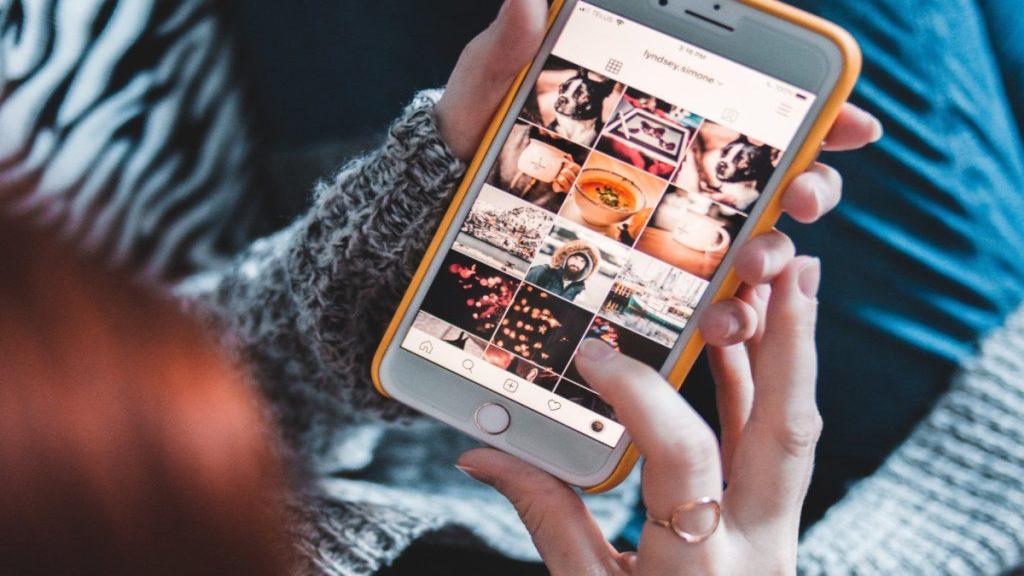
دیدگاه ها